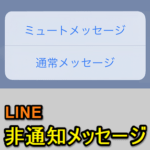< この記事をシェア >
LINEで相手に非通知(通知なし)のメッセージを送れる「ミュートメッセージ」機能の使い方です。
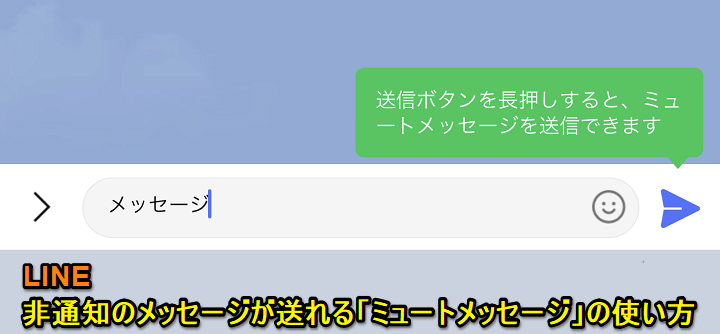
LINEが非通知のメッセージを送れる『ミュートメッセージ』機能をLINE Labsで公開しています。
「ミュート」という名称そのままですが、自分が相手にメッセージを送る⇒メッセージを受信した相手の通知状態がオン/オフに関係なく非通知になる(通知されない)というものです。
緊急性の高くないメッセージを送る時に最適です。
現在はLINE Labsによる試験的な先行機能として公開されていますが、先にLabsに登場したトークスクショのようにそのうち正式機能になる気もします。
記事作成時現在は、Android版・iPhone版の両方に対応しています。
この記事では、LINEのメッセージを相手に通知せず送る(非通知で送る)ことができる先行機能「ミュートメッセージ」の使い方を紹介しています。
【LINE】相手に非通知(通知なし)のメッセージが送れる「ミュートメッセージ」機能の使い方
まずはLINE Labsで機能を利用する設定をオンに
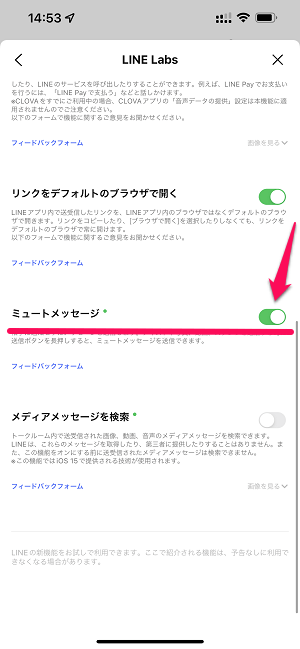
先述していますが、このミュートメッセージ機能はLINE Labsで先行配信されている機能です。
LINEの設定から「ミュートメッセージを利用する」をオンにしておく必要があります。
LINE Labsの設定方法については↓の記事を参考にどうぞ。
[関連記事]
・LINE Labsでリリース前のLINEアプリの新機能を人よりも早くお試し利用する方法
・LINE LabsがLINEの設定に表示されない原因と対処方法
相手に通知されないミュートメッセージの送り方
LINEのメッセージ送信ボタンを長押しすることでミュートメッセージが選択できる
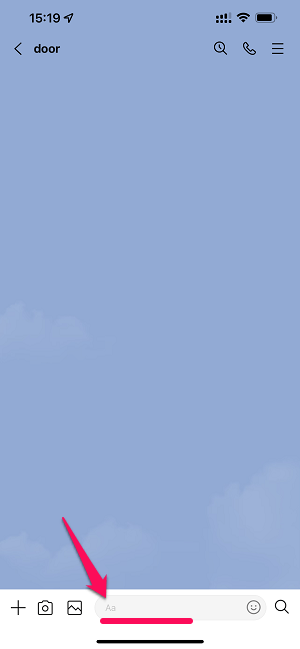
ミュートメッセージの送り方は、メッセージ送信時に送信ボタンを長押しとなります。
LINEでミュートメッセージを送りたい友だちのトーク画面を開きます。
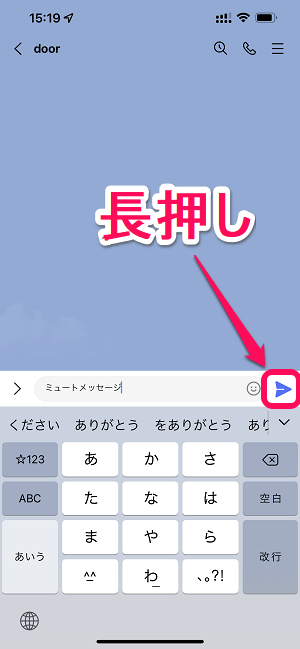
送りたいメッセージを入力し、入力欄横の送信ボタンを長押しします。
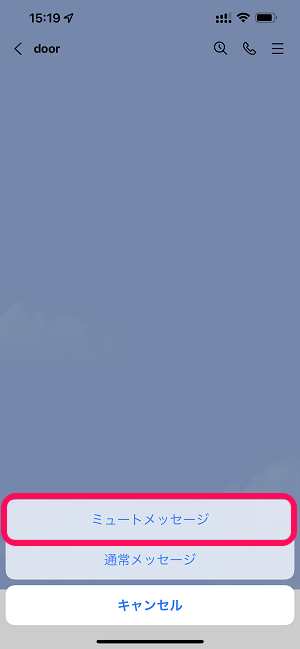
ミュートメッセージ機能をオンにしている場合、送信ボタンを長押しすると←のようにメニューが表示されます。
非通知のメッセージにする場合は「ミュートメッセージ」を選択します。
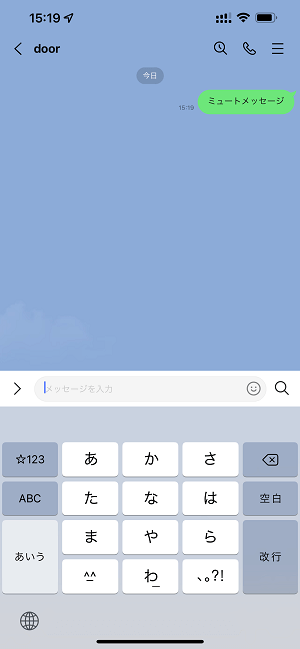
あとは通常通り、LINEのトークにメッセージが送信されます。
ミュートメッセージを受信したユーザーは自分のLINEの通知オン⇔オフ設定に関係なくメッセージが非通知で届く

←はミュートメッセージを受信した側の画面です。
一切通知はない状態です。
この状態でLINEを開くと…
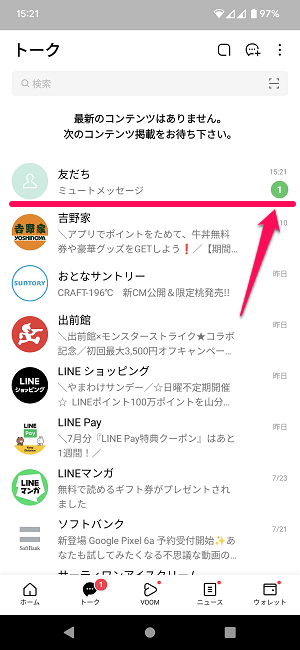
友だちからメッセージが届いた状態になっています。
意図的にミュートしているユーザーではなくてもこのように非通知でしれっとメッセージが届きます。
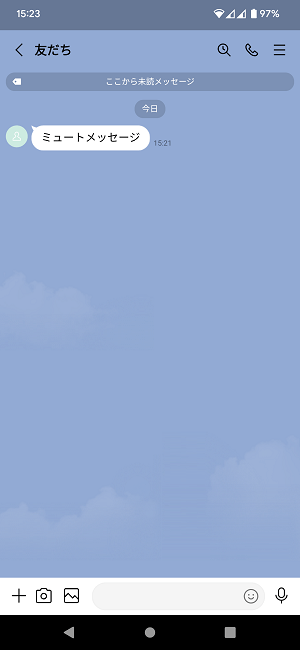
この後の流れは通常のLINEトークと同じです。
トークを開けば、ミュートメッセージであっても普通に通常通りのメッセージと同じように読むことができます。
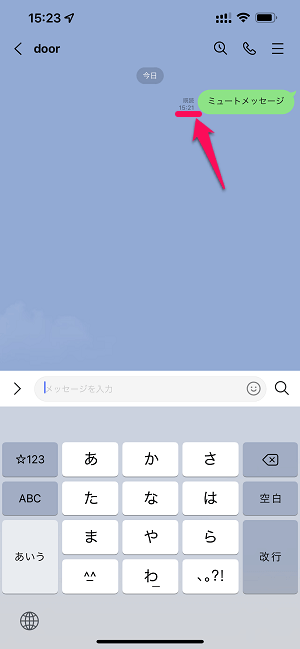
ミュートメッセージを送った側も相手がメッセージを読むと通常通り「既読」となります。
緊急性のないメッセージを非通知でしれーっと送りたい時にちょっと使えるLINEのミュートメッセージ
現在はLINE Labsで使える先行機能
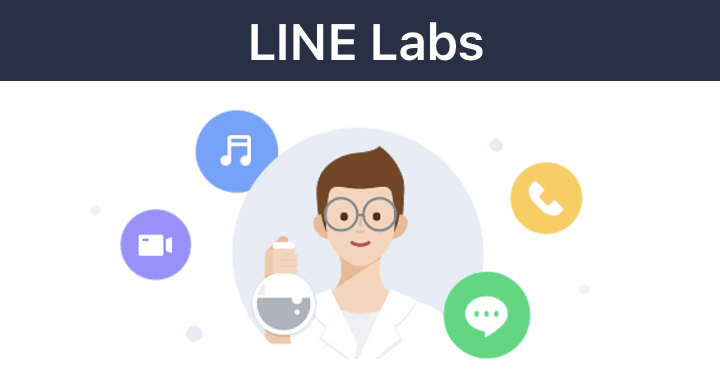
LINEで非通知でメッセージを送ることができる「ミュートメッセージ」の使い方はこんな感じです。
緊急性の少ない後から読んでくれればいいというようなメッセージを送る場合にちょっと役立つ小ワザだと思います。
記事作成時現在は、ミュートメッセージ機能はLINE Labsの試験的機能として利用できるものですが、iPhoneでもAndroidでも利用可能です。
今後は正式な機能になるような気もします。
LINE LabsはLINEに実装されるかもしれない先行機能を先に体験できるというもの。
この機能を使う場合は、あらかじめLINE Labsで機能をオンにしておく必要があります。
LINE Labsの使い方や仕様詳細などは↓の記事にまとめているのでチェックしてみてください。
< この記事をシェア >
\\どうかフォローをお願いします…//
この【LINE】非通知のメッセージが送れる『ミュートメッセージ』の使い方 – LINE Labs先行機能として登場の最終更新日は2022年7月25日です。
記事の内容に変化やご指摘がありましたら問い合わせフォームまたはusedoorのTwitterまたはusedoorのFacebookページよりご連絡ください。